Prijenos i upravljanje svim podacima između iOS uređaja, uređaja i računala te iTunesa i uređaja.
Kako popraviti AirDrop koji je zapeo na zaslonu čekanja bez kontakata
Iako AirDrop korisnicima pruža prikladan proces prijenosa datoteka, još uvijek nije imun na razne probleme. Neki se korisnici susreću s problemom "AirDrop kaže da čeka, ali nikad se ne povezuje", što ih sprječava u slanju raznih datoteka. Dakle, ovaj post prikuplja 8 najučinkovitijih, ali izvedivih načina za rješavanje problema čekanja zaglavljenog AirDropa! Dakle, bez daljnjeg odlaganja, istražite svaki od njih u nastavku i pogledajte koji vam pomaže riješiti problem.
Popis vodiča
Razlozi zašto AirDrop uvijek zaglavi na čekanju 7 učinkovitih načina da popravite AirDrop koji je zapeo na čekanju Najbolji način za prijenos podataka bez zastoja poput AirDropa Često postavljana pitanja o tome kako riješiti problem zaglavljivanja AirDropa na čekanjuRazlozi zašto AirDrop uvijek zaglavi na čekanju
Nakon što naiđete na problem, vjerojatno odmah odlazite u preglednik i tražite "Zašto je AirDrop zapeo na čekanju?" Pa, postoji mnogo razloga zašto vaš AirDrop iznenada zapne na čekanju, ali se nikada ne poveže. To može biti zbog nepravilnog postavljanja postavki, sukoba s verzijom sustava ili problema s određenim softverom/aplikacijom. Ali postoji nekoliko najčešćih razloga, a oni uključuju:
- Onemogućena Wi-Fi ili Bluetooth veza.
- Nijedan uređaj nije u dometu Bluetootha.
- Ometaju softverski sukobi.
- Zastarjela verzija operativnog sustava/iOS-a.
S ovog popisa razloga možete lako pronaći koji ćete dio postavki svog uređaja riješiti kako biste popravili problem AirDrop zaglavljen na iPhoneu koji čeka. U sljedećem dijelu, ovaj post predstavlja načine za rješavanje tih korijena/razloga. Dakle, bez daljnjeg odgađanja, krenite u sljedeći dio.
7 učinkovitih načina da popravite AirDrop koji je zapeo na čekanju
Kao što je gore spomenuto, ovaj post sadrži 8 učinkovitih načina za rješavanje problema čekanja zaglavljenog AirDropa! Možete ih isprobati sve i vidjeti koji vam mogu pomoći u rješavanju problema.
1. Držite oba uređaja bliže
Prije nego što prijeđete na pomalo komplicirane načine rješavanja problema AirDrop zaglavljenog iPhonea na čekanju, prvo možete pokušati približiti oba uređaja jedan drugome. AirDrop će uspješno prenijeti datoteke između dva različita uređaja samo ako se nalaze unutar Bluetooth dometa. Maksimalna udaljenost oba uređaja trebala bi biti 9 metara. Naići ćete na problem ako nisu unutar ovog raspona.
2. Provjerite jesu li oba uređaja otključana
Ako je uređaj primatelja zaključan tijekom procesa prijenosa datoteke, to bi mogao biti korijen problema AirDrop zaglavljenog čekanja. Appleov AirDrop neće dopustiti svojim korisnicima da zaključaju svoje uređaje tijekom prijenosa. Dakle, u tom slučaju morate osigurati da su oba uređaja, posebno primatelj, uključeni. Zatim provjerite rješava li problem.
3. Provjerite Bluetooth i Wi-Fi
Drugi način za rješavanje problema čekanja zaglavljenog AirDropa je provjera jesu li Bluetooth i Wi-Fi omogućeni. AirDrop koristi navedene bežične tehnologije za pretraživanje uređaja u blizini i primanje datoteka. Sada, ako su ove dvije tehnologije isključene, to bi bio razlog zašto se problem pojavljuje. Međutim, ako su uključeni, možete ih ponovno omogućiti i vidjeti hoće li to riješiti problem.

4. Isključite Personal Hotspot
Još jedna postavka koju trebate provjeriti jest je li uključena pristupna točka vašeg uređaja. Nakon što se žarišna točka uređaja uključi tijekom AirDrop prijenosa datoteka, to može uzrokovati smetnje. Iako će vas AirDrop obavijestiti kada se vaša žarišna točka uključi, ipak je moguće da neće ako na vašem uređaju ima problema. Stoga ga je ipak najbolje ručno provjeriti, a ako je uključen, isključiti ga.
Da biste to učinili, možete pristupiti "Kontrolnom centru" svog iPhonea, dugo pritisnuti "Bluetooth ikonu" i provjeriti je li Mobile Hotspot "uključen". Ako je uključen, dodirnite ga da biste ga "isključili" i provjerite rješava li problem čekanja zaglavljenog AirDropa.
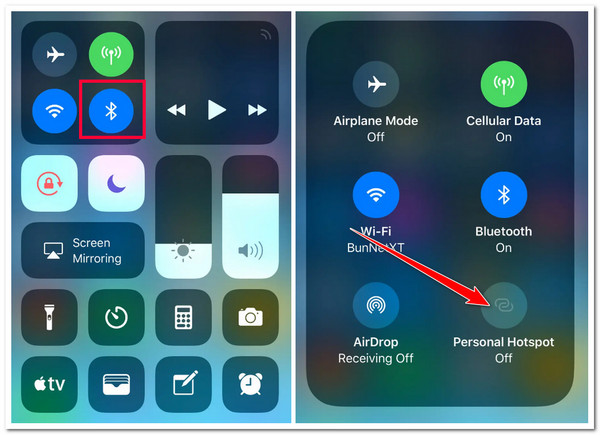
5. Izmijenite vidljivost AirDrop-a
Osim gore navedenih načina, također možete riješiti problem zaglavljenog čekanja AirDropa modificiranjem vidljivosti/vidljivosti AirDropa vašeg uređaja. AirDrop je prema zadanim postavkama automatski postavljen na opciju "Samo kontakti". Dakle, ako pokušavate AirDropom poslati datoteku drugoj osobi koja nije na vašem popisu kontakata, vaš uređaj neće biti vidljiv toj osobi. Ovo bi također mogao biti korijen problema.
Sada, da biste promijenili vidljivost AirDrop uređaja, možete pokrenuti aplikaciju "Postavke", dodirnuti gumb "Općenito" i odabrati opciju "AirDrop". Zatim na zaslonu AirDropa odaberite opciju "Svi na 10 minuta". Nakon toga sada možete provjeriti je li problem još uvijek prisutan na vašoj strani.

6. Ponovno pokrenite oba uređaja
Ako još uvijek imate problem čekanja zaglavljenog AirDropa, jednostavno ponovno pokretanje moglo bi to riješiti. Ako je korijen problema uzrokovan greškama u sustavu, ponovno pokretanje bit će od velike pomoći za ponovno pokretanje memorije uređaja i brisanje grešaka u sustavu. Možete ponovno pokrenuti oba uređaja, a zatim ponovno upotrijebiti AirDrop kako biste provjerili pomaže li vam riješiti problem.
7. Ažurirajte iOS sustav
Posljednji način za rješavanje problema čekanja zaglavljenog AirDropa je ažuriranje verzije iOS-a vašeg uređaja. Većinu vremena, verzije iOS-a imaju mnogo problema koji usporavaju rad uređaja i uzrokuju smetnje. Srećom, sa svakim izdanjem novih ažuriranja, Apple je ubacio popravke za te probleme.
Sada, kako biste provjerili postoji li dostupno ažuriranje s vaše strane, možete pokrenuti aplikaciju "Postavke", dodirnuti gumb "Općenito" i odabrati opciju "Ažuriranje softvera". Zatim provjerite postoji li dostupno ažuriranje za vaš uređaj. Ako postoji ažuriranje, možete ga odmah instalirati.
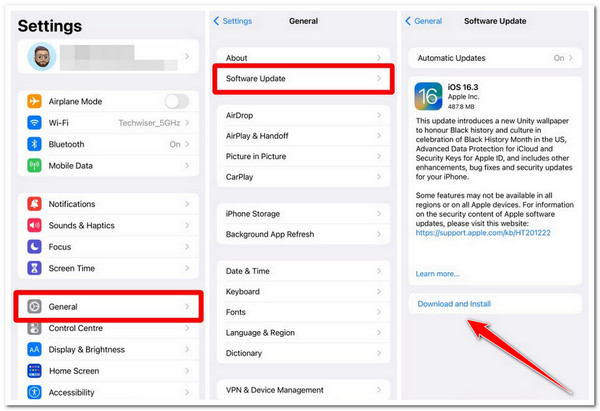
Najbolji način za prijenos podataka bez zastoja poput AirDropa
Ako vam gornji načini ne mogu pomoći da riješite problem s AirDropom zaglavljenim na čekanju iPhone 16, možete upotrijebiti 4Easysoft iPhone prijenos alat kao najbolja i najprofesionalnija alternativa! Ovaj alat može prenijeti gotovo sve vrste podataka s vašeg uređaja. Ovi podaci uključuju one koji su označeni kao potrebni, medijske datoteke i društvene podatke. Štoviše, također podržava naprednu značajku pregleda koja vam omogućuje da vidite i odaberete sve datoteke koje želite jednostavno i brzo prenijeti. Nadalje, ovaj vam alat 100% može pružiti besprijekoran, brz i siguran proces prijenosa datoteka bez zaglavljenih problema!

3 načina prijenosa datoteka: Prijenos između iOS uređaja, računala i iTunesa.
Omogućuje upravljanje podacima prije procesa prijenosa datoteka: brisanje, premještanje, pretvaranje itd.
Značajke telefona na telefon i uređaja na računalo dostupne su na različitim OS-ima.
Omogućite značajke upravitelja datotekama kao što su upravitelj fotografija, pomoćnik za kontakt itd.
100% Sigurno
100% Sigurno
Kako riješiti problem zaglavljivanja AirDropa na čekanju pomoću 4Easysoft iPhone Transfera:
Korak 1Preuzmite 4Easysoft iPhone prijenos alat na vašem Windows ili Mac računalu. Nakon toga pokrenite alat i povežite svoj iOS uređaj s računalom pomoću USB kabela. Zatim pričekajte da alat uspješno otkrije vaš uređaj.

Korak 2Zatim, nakon što alat prikaže neke od podataka o vašem uređaju, pročitajte ih i odaberite vrstu datoteke koju želite prenijeti s lijeve strane. Sada, pretpostavimo da odaberete opciju "Fotografije"; vidjet ćete sve fotografije svog uređaja u različitim kategorijama. Odaberite one koje želite prenijeti.

3. korakZatim označite ikonu "Izvezi na računalo" u gornjem dijelu alata za prijenos odabranih fotografija na računalo. Zatim odaberite lokaciju mape datoteke u skočnoj mapi za pohranu odabranih fotografija i kliknite gumb "Odaberi mapu".

Korak 4U suprotnom, ako ih želite prenijeti na drugi iPhone/iPad, povežite taj uređaj pomoću drugog USB kabela. I to je to! To su koraci za korištenje ovog alata kao alternativu i izbjegavanje problema čekanja zaglavljenog AirDropa.
Često postavljana pitanja o tome kako riješiti problem zaglavljivanja AirDropa na čekanju
-
Kako da riješim problem s AirDropom zaglavljenim na čekanju na Macu?
Da biste riješili problem zaglavljenog AirDrop čekanja na vašem Macu, prvo trebate provjeriti jesu li Bluetooth i Wi-Fi uključeni. Zatim također morate osigurati da pristupna točka Mac računala nije uključena. Osim toga, također možete ponovno pokrenuti svoj Mac i vidjeti hoće li riješiti problem.
-
Zašto mom AirDropu treba toliko vremena za prijenos datoteka?
Razlog zašto AirDropu treba toliko vremena za prijenos datoteka može biti to što su datoteke koje pokušavate prenijeti prevelike. Drugi razlog je taj što su oba uređaja predaleko jedan od drugog.
-
Je li AirDrop čekanje normalna pojava?
Da, normalno je da AirDrop čeka, ali nakon što zapnete na njega dulje vrijeme, s njim se javlja problem. Ako se to dogodi s vaše strane, možete upotrijebiti gore navedene načine da to popravite.
Zaključak
To je to! Ovo je 8 učinkovitih načina za rješavanje problema čekanja zaglavljenog AirDropa. Putem ovih 8 učinkovitih načina sada možete prenijeti/ispustiti sve datoteke koje želite prenijeti bez ikakvih problema! Ako ti gornji načini nisu pomogli da riješiš problem, kao alternativu možeš upotrijebiti profesionalni alat za prijenos datoteka treće strane! A jedna od najboljih preporuka je 4Easysoft iPhone prijenos alat! Uz ovaj alat koji je jednostavan za izvršavanje procesa prijenosa datoteka, možete neprimjetno, brzo i sigurno prenijeti sve datoteke koje želite! Posjetite web stranicu ovog alata da biste otkrili više!



